Se il tuo iPhone ($ 600 a Walmart) è costantemente binging e ronzio e ti stai continuamente scusando per i testi mancanti e non rispondendo in modo tempestivo, allora potrebbe essere il momento di approfondire alcune delle funzionalità di iMessage che possono aiutare a prevenire i tuoi testi da prendere in consegna la tua vita. Cominciamo.
1. Avvisi di testo di gruppo disattivato
La possibilità di silenziare i testi di gruppo è, di gran lunga, la mia caratteristica preferita di iMessage. Quando vieni catapultato in un testo di gruppo, puoi silenziare gli avvisi come i gruppi di benteri avanti e indietro. Dall'elenco dei messaggi, scorri verso sinistra, quindi tocca il pulsante Nascondi avvisi viola. Vedrai un'icona a forma di mezzaluna sulla sinistra, a indicare che i suoi avvisi stanno sonnecchiando. (Puoi sempre scorrere e toccare Mostra avvisi se vuoi tornare sugli avvisi.)

2. Assegna un nome a un gruppo
Se hai più conversazioni di testo di gruppo in corso, può essere difficile tenere traccia di quale gruppo è quale. Forse le etichette possono aiutare. Puoi rapidamente nominare un testo di gruppo aprendo la conversazione, toccando l'icona " i " in alto a destra e quindi toccando Inserisci un nome di gruppo nella parte superiore. Ora, il nome che gli dai verrà visualizzato nell'elenco dei tuoi messaggi invece di un elenco parziale di nomi non utili.
3. Nessuna ripetizione
Ho un rigoroso testo = una politica di allerta. Gli avvisi per i messaggi di testo si ripetono una volta per impostazione predefinita, quindi il telefono squillerà o vibrerà quando arriva un testo e nuovamente due minuti dopo. Ma una volta - e solo una volta - è sufficiente. Vai su Impostazioni> Notifiche> Messaggi> Ripeti avvisi e scegli Mai per interrompere la ripetizione degli avvisi di testo.

4. Imposta un tono speciale per quella persona speciale
Non tutti i testi che arrivano hanno lo stesso livello di importanza. Il tuo amico che ti parla di fantacalcio non è lo stesso del tuo coniuge o di altri messaggi importanti riguardo al ritardo. Dai a quella persona speciale della tua vita un tono di avviso personalizzato per il testo. Apri l'app Contatti, tocca Modifica e scorri verso il basso fino a Tono di testo e seleziona qualcosa di diverso da Predefinito. Qui puoi anche modificare il tono di vibrazione predefinito.
5. Blocca qualcuno
Se qualcuno ti sta infastidendo tramite il testo, è facile bloccare quel numero. Dalla tua conversazione di testo, tocca la " i " in alto a destra, tocca il nome o il numero in alto e quindi tocca Blocca chiamante . Infine, tocca Blocca contatto per confermare. (Puoi sempre tornare indietro e toccare Sblocca questo chiamante se cambi idea e vuoi riprendere a inviare messaggi con un contatto bloccato).

6. Risposta dalla notifica
Non è necessario aprire l'app Messaggi per rispondere a un messaggio. Puoi rispondere direttamente da una notifica di testo. Basta 3D Touch (pressione lunga) sulla notifica e puoi inviare la tua risposta.
7. Nascondi anteprime
Ovviamente, le notifiche di testo significano che occhi indiscreti potrebbero far capolino una conversazione privata. È possibile disattivare completamente le anteprime di testo o solo dalla schermata di blocco. Vai su Impostazioni> Notifiche> Messaggi e scorri verso il basso fino a Mostra anteprime e scegli Quando sbloccato o Mai . È possibile mantenere gli avvisi attivati, ma quando un avviso banner appare per segnalare l'arrivo di un messaggio di testo, mostrerà solo il nome del mittente ma non l'anteprima del messaggio se le anteprime sono disabilitate.

8. Collegamento all'icona dell'app
Per attivare un testo veloce, è possibile toccare l'icona dell'applicazione Tocca in 3D e avviare un nuovo messaggio o rispondere a una delle tre persone con cui hai recentemente inviato messaggi di testo.
9. Invia una risposta veloce
Puoi anche utilizzare 3D Touch per attivare una risposta rapida. Dall'elenco dei messaggi, toccare 3D su un messaggio per aprirne un'anteprima e quindi far scorrere il dito verso l'alto per rivelare tre risposte predefinite. Se nessuno si adatta, puoi toccare Personalizza per aprire il messaggio e digitare il tuo.

10. Inoltra senza copia e incolla
Finirò qui con il mio secondo suggerimento preferito, dopo il silenziamento dei testi di gruppi chiacchieroni. Una volta pensavo che fosse necessario copiare e incollare il testo da una bolla di testo per inoltrarlo, ed è sempre un po 'difficile evidenziare il testo e copiarlo su un iPhone. Non sapevo che esistesse una funzione segreta per i messaggi in avanti in iMessage. Tocca e tieni premuto su una bolla di testo, tocca Altro nel menu che si apre dal basso e tocca la freccia nell'angolo in basso a destra. Ora, il testo sarà inserito in un nuovo messaggio, che ora puoi inviare a chiunque tu voglia. Molto più facile che copiare e incollare.
Per ulteriori suggerimenti sul testo, scopri come utilizzare la bolla, lo schermo e altri effetti introdotti da iOS 10 nel 2016. E fai clic qui se ti sei mai chiesto perché alcuni testi sono blu e altri sono verdi.





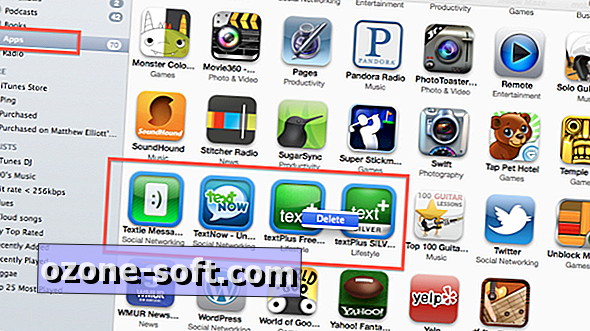



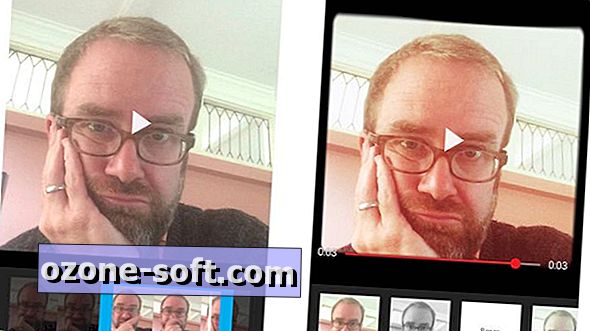
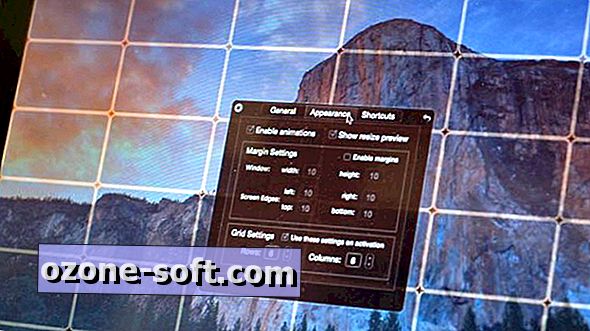


Lascia Il Tuo Commento